office2010官方下载免费完整版win8适用的,office2010官方下载免费完整版wi8是新一代办公软件,office2010官方下载免费完整版wi8适用的,office2010官方下载免费......
2023-03-15 125 WIN8
大家都知道每一个网站都要有自己的站标,才能显示出自己网站的特色。那么如何在 SharePoint中更改站标,更改一个自己喜欢的站标呢?有什么方法呢?
第一步,首先打开 , SharePoint中要设置站标的网站。如下图所示:

第二步,接着要找到原本图标的地址,把图标放进去。原来网站的图标要怎么找呢?我的电脑右键管理。如下图所示:

第三步,在弹出的计算机管理中找到自己打开的网站。然后选择打开网站下的“-layouts”如下图所示:


第四步,“-layouts”右键属性弹出“layouts”属性对话框,并复制本地路径的地址,复制完成后点击确定关闭。如下图所示:

第五步,打开自己电脑里面的浏览器把刚才复制的地址复制进去。就会出现你打开的网站里面的所以文件。如下图所示:

第六步,把要更换的站标复制的该网站地址下,并关闭浏览器。如下图所示;

第七步,在打开的网站-右上边-网站操作-下面的网站设置点击打开。标题,说明和图标点击进去。如下图所示:


第八步,在URL处,把刚才图片的名字写下来。如:“zb.png”,最后点击确定,站标就更改完了。如下图所示:


以上方法由办公区教程网编辑摘抄自百度经验可供大家参考!
标签:
相关文章

office2010官方下载免费完整版win8适用的,office2010官方下载免费完整版wi8是新一代办公软件,office2010官方下载免费完整版wi8适用的,office2010官方下载免费......
2023-03-15 125 WIN8

在SPS 2003服务器中添加门户网站用户,所谓门户用户就是拥有访问SharePoit网站并参与协同工作的用户账户,这些账户应当包含在事先在域控制器中建立的域用户账户当中。添加门户用户的步骤如下所述:......
2023-03-15 130
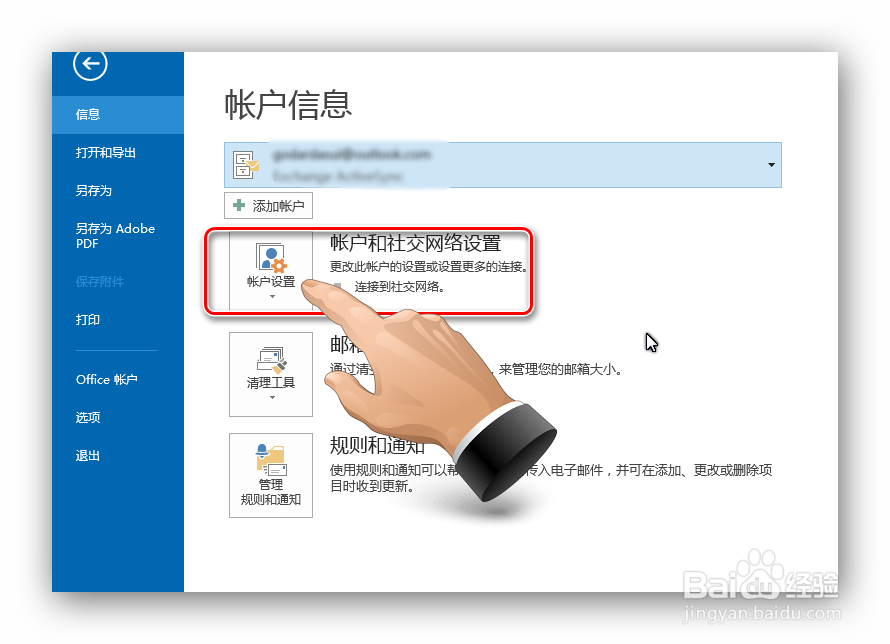
如何添加社交网络服务到Outlook 2013客户端上,office2013已经支持添加社交网络服务,而其中的outlook2013当然也是支持这项服务的,作为工作、生活中重要的邮件软件,能一站式完成......
2023-03-15 139 社交